Come impedire a Whatsapp di condividere i tuoi dati con Facebook per il targeting degli annunci: - L'applicazione di chat più popolare al mondo, WhatsApp, ha leggermente modificato i suoi termini e le sue politiche. Secondo i nuovi termini e politiche, se premi il pulsante Essere d'accordo pulsante senza leggere completamente le politiche, i tuoi dati saranno condivisi da WhatsApp con la sua società madre Facebook. Come WhatsApp e Facebook afferma, questi dati verranno utilizzati per migliorare l'esperienza dell'utente. Per dirla semplicemente, i tuoi dati verranno utilizzati per il targeting degli annunci. Se non vuoi che ciò accada, devi impedire che accada. Continua a leggere, per imparare come farlo accadere.
Metodo 1 – Leggi prima di fare clic sul pulsante Accetto
PASSO 1
- Dopo aver aggiornato Whatapp?, quando avvii WhatsApp, ti verrà mostrato lo screenshot seguente. Non fare clic su Essere d'accordo pulsante ancora. Ci sarà un Freccia su pulsante. Fare clic su di esso per saperne di più sui nuovi termini e politiche di WhatsApp.
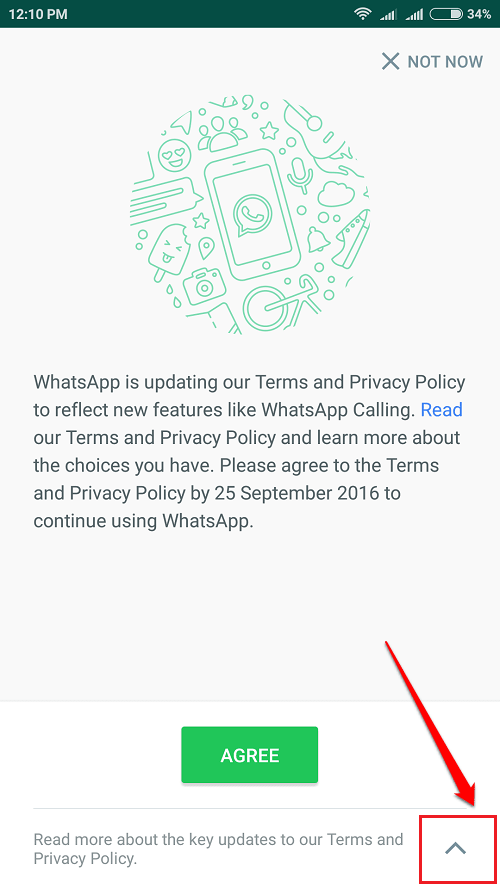
PASSO 2
- Nella schermata successiva, ci sarà una casella di controllo che dice Condividi le informazioni del mio account Whatsapp con Facebook per migliorare le mie inserzioni su Facebook e le esperienze sui prodotti. Le tue chat e il tuo numero di telefono non verranno condivisi su Facebook indipendentemente da questa impostazione. Deseleziona questa casella di controllo per prevenire WhatsApp dal dare i tuoi dati a Facebook. Una volta che hai finito, premi il Essere d'accordo pulsante.
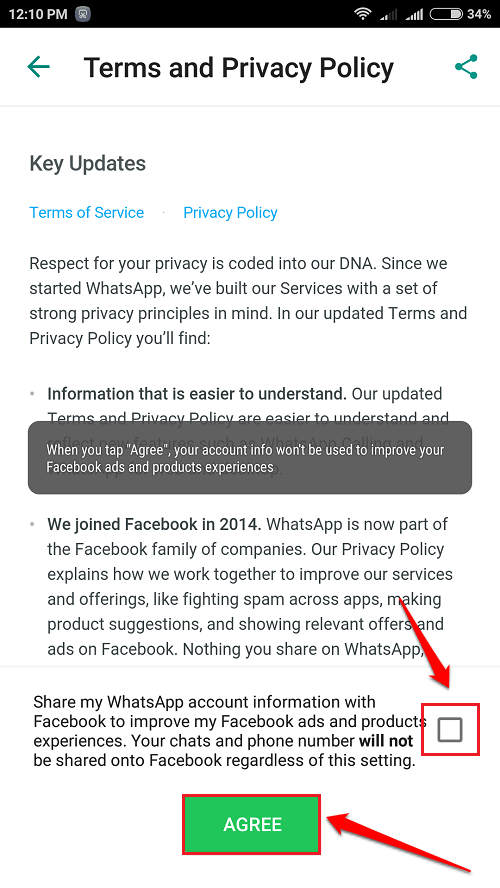
Metodo 2 – Modifica impostazioni
Anche se hai accidentalmente cliccato su Essere d'accordo pulsante senza leggere i termini e le politiche, puoi comunque modificarli dal impostazioni.
PASSO 1
- Lanciare WhatsApp e clicca su 3 punti icona nell'angolo in alto a destra. Dal menu contestuale che viene espanso, trova e fai clic su impostazioni opzione.
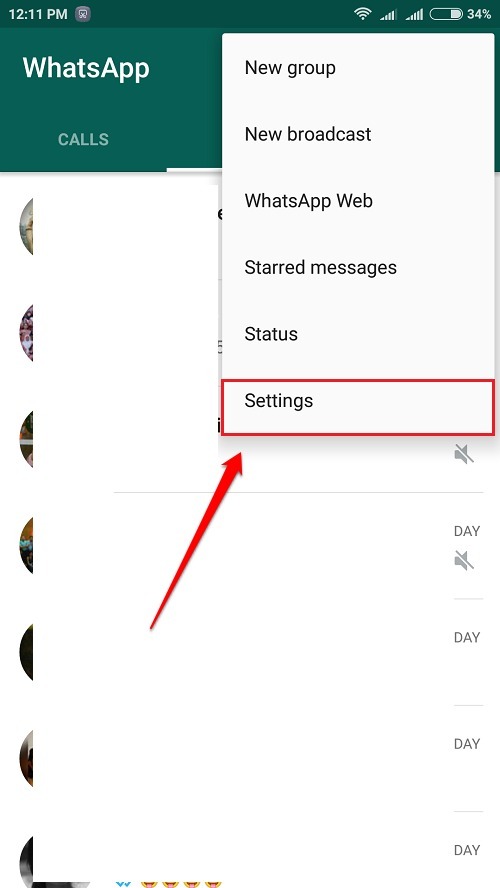
PASSO 2
- Come successivo, fai clic su account opzione.
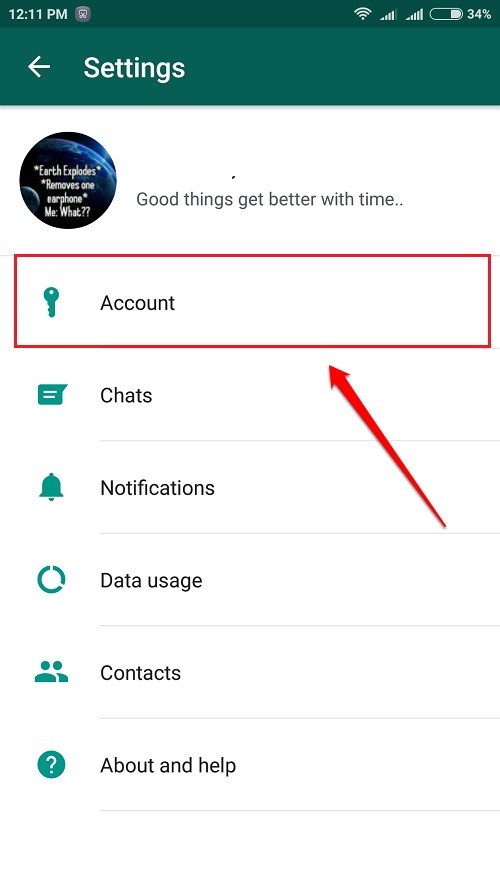
FASE 3
- Sotto il account impostazioni, sarai in grado di vedere una casella di controllo che dice Condividi le informazioni sul mio account. Deseleziona questa casella di controllo.
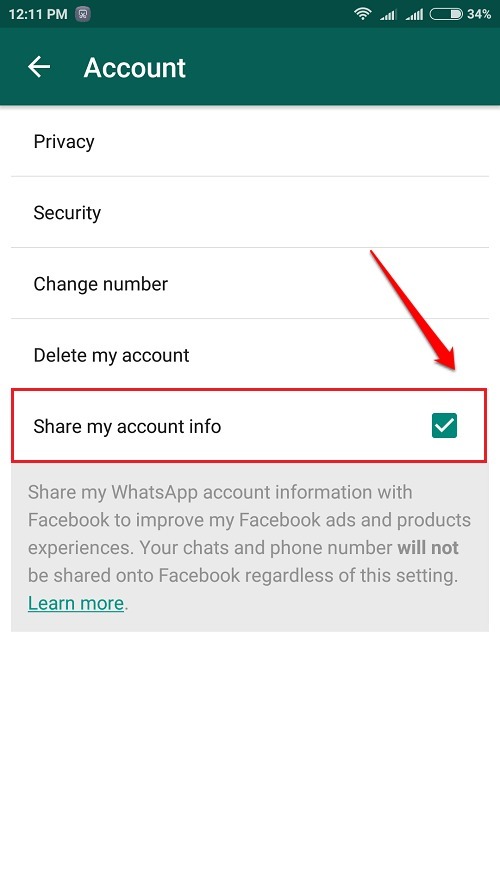
FASE 4
- Ti verrà quindi chiesta conferma se sei sicuro di non volere WhatsApp con cui condividere i tuoi dati Facebook. Clicca su NON CONDIVIDERE pulsante se non vuoi che i tuoi dati vengano condivisi. Ricorda che questa azione non può essere annullata.
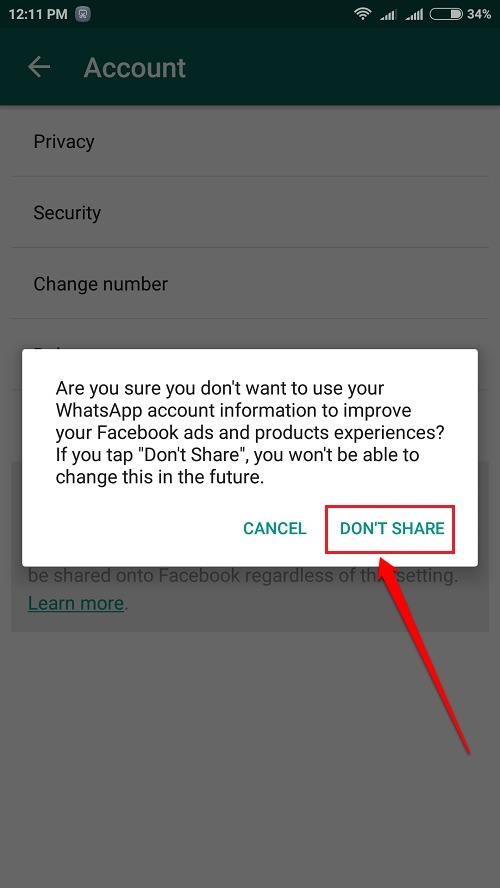
FASE 5
- Ora, se controlli di nuovo, sarai in grado di vedere che il Condividi le informazioni sul mio account la casella di controllo è andata.

Spero che tu abbia trovato utile l'articolo. Se hai dei dubbi su uno qualsiasi dei passaggi, lascia un commento, saremo felici di aiutarti. Resta sintonizzato per ulteriori trucchi, suggerimenti e hack.


